Metodi di analisi dei dati in MINITAB
|
|
|
- Aloisia Franchini
- 8 anni fa
- Visualizzazioni
Transcript
1 Metodi di analisi dei dati in MINITAB 73 Metodi di analisi dei dati in MINITAB 4.1 Introduzione ai metodi di analisi dei dati con MINITAB MINITAB dispone di diverse tipologie di comandi per l analisi grafica e statistica dei dati. Tra queste le principali sono: - Basic Statistics (statistica di base) - Regression (regressione) - ANOVA (analisi della varianza) - Multivariate (analisi multivariata) - Time Series (serie temporali) - Tables (tabelle di contingenza o correlazione) - Nonparametrics (analisi non parametrica) - EDA (analisi grafica dei dati sperimentali) - Power and Sample Size (test di ipotesi) - Quality Tools (controllo statistico di Qualità) - Control Charts (carte di controllo) - Reliability/Survival (analisi di affidabilità) - DOE (progettazione degli esperimenti) Nelle presenti dispense saranno trattati in modo specifico alcuni di questi argomenti, per eventuali approfondimenti su tutti i comandi di analisi statistica a disposizione in MINITAB si rimanda il lettore alle guide in linea del software. In questo capitolo saranno descritti alcuni comandi riguardanti la statistica di base, le tabelle di contingenza e la regressione. 4.2 Statistica descrittiva MINITAB dispone di due comandi, Display Descriptive Statistics e Store Descriptive Statistics, che permettono di effettuare diversi tipi di analisi statistica sui dati disposti nelle colonne o in parti di queste. I risultati di queste analisi possono essere esposti o nella finestra sessione o, opzionalmente, in opportuni grafici. Per utilizzare il comando Display Descriptive Statistics è necessario eseguire i seguenti passaggi: 1) Scegliere Stat Basic Statistics Display Descriptive Statistics. 2) Alla voce Variables, inserire il nome (o i nomi) della colonna (o delle colonne) di cui si vogliono analizzare i dati. 3) Cliccare su OK. Secondo le opzioni disponibili è possibile: Ottenere un analisi statistica separata per ogni valore che compare in una apposita colonna da inserire alla voce By variable. Generare un istogramma, un istogramma con la corrispondente distribuzione normale teorica, un dotplot o un boxplot, oppure un unica finestra grafica che riassuma tutti i risultati dell analisi statistica. Ciò può essere fatto cliccando sulla voce Graphs, e poi scegliendo le varie opzioni.
2 74 Metodi di analisi dei dati in MINITAB Esempio di applicazione del comando Display Descriptive Statistics In una produzione di profilati metallici si supponga di voler esaminare il valore di durezza Rockwell C (unità di misura HRC) in base alla provenienza del materiale di fusione da due lotti diversi (lotto 1 e lotto 2), sapendo che su 50 profilati prodotti, si sono ottenuti i valori riportati in Tab. 1. Durezza HRC lotto Durezza HRC lotto Tab. 1 Dati corrispondenti alle misure di durezza effettuate sui 50 profilati metallici. Per effettuare tale analisi con MINITAB è necessario eseguire i seguenti passaggi: 1) Inserire i dati relativi alle misurazioni nella colonna C1. 2) Inserire i valori indicanti l appartenenza al lotto 1 o al lotto 2 in colonna C2. 3) Nominare la colonna C1 con Durezza HRC, la C2 con lotto. 4) Scegliere Stat Basic Statistics Display Descriptive Statistics. 5) Alla voce Variables, scegliere Durezza HRC. 6) Selezionare l opzione By variable e, nella riga che compare, inserire lotto. 7) Cliccare sul comando Graphs. 8) Selezionare la voce Graphical summary. 9) Cliccare su OK. 10) Cliccare su OK. Compariranno i due grafici riportati in Fig. 1.a e Fig. 1.b (rispettivamente per i dati corrispondenti al lotto 1 ed al lotto 2) e nella finestra sessione comparirà la seguente tabella:
3 Metodi di analisi dei dati in MINITAB 75 Descriptive Statistics: Durezza HRC by lotto Variable lotto N Mean Median TrMean StDev Durezza ,760 66,000 65,826 1, ,200 66,000 66,174 1,893 Variable lotto SE Mean Minimum Maximum Q1 Q3 Durezza 1 0,393 61,000 69,000 65,000 67, ,379 63,000 70,000 65,000 67,500 MINITAB riporta i risultati della statistica descrittiva per la variabile Durezza HRC nella finestra sessione. In particolare, per ogni lotto, sono riportati i seguenti parametri: N numero di misure; Mean media dei valori; Median mediana dei valori; TrMean media calcolata eliminando il 5% dei valori a partire dal più piccolo ed il 5% di quelli a partire dal più grande; StDev devizione standard (o scarto tipo); SE Mean deviazione standard (o scarto tipo) della media; Minimum valore minimo; Maximum valore massimo; Q1 primo quartile; Q3 terzo quartile. Fig. 1.a Grafico riassuntivo per l analisi statistica dei dati riportati in Tab.1 (valori per il lotto 1).
4 76 Metodi di analisi dei dati in MINITAB Fig. 1.a Grafico riassuntivo per l analisi statistica dei dati riportati in Tab.1 (valori per il lotto 2). All interno di ogni grafico, oltre ai parametri già riportati nella finestra sessione, sono riportati: Anderson-Darling Normality Test il test di normalità di Anderson-Darling; Variance varianza; Skewness indice che misura l asimmetria; Kurtosis indice che misura la curtosi; 95% Confidence Interval for Mu intervallo di fiducia al 95% della media; 95% Confidence Interval for Sigma intervallo di fiducia al 95% della deviazione standard (o scarto tipo); 95% Confidence Interval for Median intervallo di fiducia al 95% della mediana. Dai valori ottenuti per l esempio si può concludere che non vi è significativa differenza tra i due lotti. Tale conclusione può essere raggiunta in maniera più rigorosa effettuando un test d ipotesi sulla differenza delle medie ottenute per i due lotti. 4.3 Intervalli di fiducia e test della media MINITAB permette di calcolare gli intervalli di fiducia ed effettuare i test della media per uno o due campioni, inclusi i seguenti test d ipotesi: Z-test, one-sample t-test, two-sample t-test e paired t-test. Inoltre è possibile calcolare intervalli di confidenza ed effettuare test d ipotesi per la mediana anche nel caso in cui non si possa assumere che i dati siano distribuiti in maniera normale.
5 Metodi di analisi dei dati in MINITAB 77 Ad esempio per calcolare un intervallo di fiducia del tipo one-sample t-confidence interval ed effettuare un test d ipotesi per la media, è necessario effettuare i seguenti passaggi: 1) Scegliere Stat Basic Statistics 1-Sample t. 2) Alla voce Variables, inserire il nome (o i nomi) della colonna (o delle colonne) contenente il campione (o contenti i campioni). MINITAB effettua un analisi separata per i dati in ogni colonna. 3) Per effettuare un test d ipotesi, alla voce Test mean inserire il valore per cui si vuole fare il test (ciò equivale ad inserire il valore della media per cui verificare l ipotesi nulla). 4) Cliccare su OK. Secondo le opzioni disponibili è possibile: Specificare il livello di fiducia (quello di default è 95%). Ciò può essere fatto cliccando sul tasto Options e inserendo il valore desiderato alla voce Confidence level. Definire l ipotesi alternativa scegliendo, dopo aver cliccato sul tasto Options, le opzioni less than (minore di), not equal (diversa da) o greater than (maggiore di). Ottenere un istogramma, un dotplot o un boxplot per ogni soluzione. Ciò può essere fatto cliccando sul tasto Graphs e selezionando la voce desiderata Esempio di applicazione del comando t-confidence interval Si supponga di voler ottenere un intervallo di confidenza del tipo t-confidence interval al 95% sul valore medio della resistenza elettrica (misurata in Ω) di un determinato componente elettronico, basandosi su una serie di misurazioni effettuate sulla produzione giornaliera di tale componente. I valori misurati sono riportati in Tab 2. Lotto 1 [Ω] Lotto 2 [Ω] Lotto 3 [Ω] Lotto 4 [Ω] Lotto 5 [Ω] Tab. 2 Dati corrispondenti alle misure di resistenza effettuate sulla produzione giornaliera di 50 componenti elettrici. Per effettuare tale analisi con MINITAB è necessario eseguire i seguenti passaggi: 1) Inserire i dati relativi alle misurazioni nella colonna C1. 2) Nominare la colonna C1 con Resistenza Ohm. 3) Scegliere Stat Basic Statistics 1-Sample t. 4) Alla voce Variables, scegliere Resistenza Ohm. 5) Cliccare su OK.
6 78 Metodi di analisi dei dati in MINITAB Se, inoltre, si vuole effettuare un test d ipotesi, imponendo l ipotesi nulla che il valore della media sia maggiore di 135 Ω, ed avere un istogramma dei valori misurati, è necessario variare la procedura nel modo seguente: 1) Inserire i dati relativi alle misurazioni nella colonna C1. 2) Nominare la colonna C1 con Resistenza Ohm. 3) Scegliere Stat Basic Statistics 1-Sample t. 4) Alla voce Variables, scegliere Resistenza Ohm. 5) Alla voce Test mean inserire il valore ) Cliccare su Options. 7) Alla voce Alternative, scegliere greater than. 8) Cliccare su OK. 9) Cliccare su Graphs. 10) Selezionare Hystogram of data. 11) Cliccare su OK. 12) Cliccare su OK. Compariranno il grafico riportato in Fig. 2 e nella finestra sessione comparirà la seguente tabella: One-Sample T: Resistenza Ohm Test of mu = 135 vs mu > 135 Variable N Mean StDev SE Mean Resistenza O ,120 1,945 0,275 Variable 95,0% Lower Bound T P Resistenza O 134,659 0,44 0,332 Fig. 2 Istogramma riassuntivo per l analisi statistica dei dati riportati in Tab.2.
7 Metodi di analisi dei dati in MINITAB 79 In questo caso (trattandosi di un test unilaterale) il valore minimo riportato per l intervallo di fiducia è Lower Bound = 134,659 Ω. Inoltre si ottiene che il livello di rischio con cui può essere rifiutata l ipotesi nulla risulta pari al 33,2%. 4.4 Tabelle di contingenza Con MINITAB è possibile impostare diversi tipi di analisi sulla distribuzione dei dati sperimentali tramite l uso delle tabelle di contingenza. In particolare sono previste cinque differenti procedure per l analisi dei dati raccolti in forma tabellare: Cross Tabulation, Tally, Chi-Square Test, Simple Correspondence Analysis e Multiple Correspondance Analysis. La procedura di Cross Tabulation (riportata di seguito a titolo d esempio) consente di costruire tavole di contingenza a una, due o più entrate. L operazione fornisce come dati di output i conteggi dei dati, le percentuali ed altre statistiche riassuntive quali medie, deviazioni standard, massimi e minimi delle variabili considerate. Di seguito sono riportati i passaggi per effettuare un analisi con la procedura Cross Tabulation, alcune delle altre procedure saranno introdotte di volta in volta negli esempi riportati nei capitoli successivi: 1) Scegliere Stat Tables Cross Tabulation. 2) Nella finestra che compare, alla voce Classification variables, inserire dalle due alle dieci colonne contenenti: - o i dati bruti, nel caso in cui si stiano analizzando direttamente i dati bruti; - o le classi di dati, in questo caso è necessario selezionare anche la voce Frequencies are in ed inserire nello spazio che compare la colonna contenente le frequenze corrispondenti alle varie classi. 3) Cliccare su OK Secondo le opzioni disponibili è possibile (si vedano gli esempi applicativi del Cap. 5): Ottenere in output i conteggi o le percentuali relativi ad ogni cella di una tabella a due entrate. Effettuare un test del χ 2 per ogni tabella a due entrate. Per ogni variabile è possibile ottenere i seguenti output: - la media, la mediana, il minimo, il massimo, la somma e la deviazione standard; - i dati, il numero di dati non mancanti ed il numero di dati mancanti; - la proporzione di osservazioni uguali ad uno specifico valore e la proporzione di osservazioni all interno di uno specifico intervallo delle variabili congiunte. Ottenere in input le frequenze marginali per le variabili selezionate. Modificare la disposizione della tavola Esempio di tabelle di contingenza Si supponga di voler riassumere i dati riportati in Tab. 3 (relativi ai componenti per l assemblaggio di un determinato prodotto meccanico) in modo da ottenere il numero e la percentuale di componenti difettosi per ogni fornitore. Per effettuare tale analisi con MINITAB è necessario eseguire i seguenti passaggi: 1) Inserire i dati identificativi del componente nella colonna C1. 2) Inserire i dati relativi alla difettosità nella colonna C2. 3) Inserire i dati identificativi del fornitore nella colonna C3. 4) Nominare la colonna C1 con Componente.
8 80 Metodi di analisi dei dati in MINITAB 5) Nominare la colonna C2 con Difettoso. 6) Nominare la colonna C3 con Fornitore. 7) Scegliere Stat Tables Cross Tabulation. 8) Alla voce Classification variables, scegliere Difettoso e Fornitore. 9) Selezionare le voci Counts e Column percents. 10) Cliccare su OK. Compon. Difettoso Fornitore Compon. Difettoso Fornitore Compon. Difettoso Fornitore 1 si A 18 si B 35 no C 2 si A 19 no C 36 no A 3 no A 20 si C 37 no C 4 no A 21 no C 38 si A 5 no B 22 si A 39 no B 6 no B 23 no A 40 no A 7 no B 24 no A 41 no A 8 no C 25 no B 42 no A 9 si C 26 no B 43 si C 10 si A 27 si B 44 si C 11 no B 28 no C 45 no C 12 no C 29 si B 46 no C 13 no A 30 si C 47 si C 14 no A 31 si B 48 no B 15 si A 32 no C 49 si B 16 si B 33 no B 50 no B 17 no B 34 no A 51 no B Tab. 3 Identificazione dei componenti difettosi per l assemblaggio di un dato prodotto meccanico. Nella finestra sessione comparirà la seguente tabella: Tabulated Statistics: Difettoso; Fornitore Rows: Difettos Columns: Fornitor A B C All no si All Cell Contents -- Count % of Col
9 Metodi di analisi dei dati in MINITAB 81 Osservando i valori di output, si vede che MINITAB fornisce il conteggio dei componenti difettosi per ogni fornitore, ed in particolare si ottiene che tutti i fornitori hanno fornito 6 componenti difettosi, corrispondenti per il fornitore A al 35.29% di tutta la sua fornitura, per il fornitore B al 33.33% e per il fornitore C al 35.29%. Inoltre la percentuale di componenti difettosi su tutta la fornitura è pari al 35.29%. Si noti che le ultime due voci che compaiono nella finestra sessione ( Count % of Col ) indicano che i risultati della tabella che compare nella finestra sessione rappresentano, per ogni casella della tabella, il numero di conteggi per ogni fornitore ( Count ) e la percentuale di conteggi per ogni fornitore ( % of Col ). 4.5 Correlazione MINITAB permette di calcolare il coefficiente di correlazione per due variabili. Si ricorda che il coefficiente di correlazione lineare può assumere valori compresi nell intervallo [-1,+1]; se una variabile tende a crescere in modo lineare mentre l altra decresce, il coefficiente è negativo, viceversa, se le due variabili tendono a crescere o decrescere contemporaneamente, il coefficiente è positivo. Se le due variabili non sono correlate, il coefficiente è prossimo a zero. Ad esempio per calcolare il coefficiente di correlazione lineare tra due variabili i cui valori sperimentali sono riportati rispettivamente in due colonne, è necessario compiere i seguenti passaggi: 1) Scegliere Stat Basic Statistics Correlation. 2) Alla voce Variables, inserire il nome delle due colonne contenenti i dati misurati (se si inseriscono più colonne MINITAB calcola il coefficiente di correlazione tra tutte le coppie di colonne e presenta in output il triangolo inferiore delle matrice di correlazione risultante). 3) Cliccare su OK. Secondo le opzioni disponibili è possibile: Visualizzare il livello di fiducia per i test di ipotesi individuali (tale opzione avviene per default). Salvare la matrice di correlazione selezionando la voce Store matrix (display nothing). In questo caso per visualizzare la matrice è necessario scegliere Manip Display Data, oppure guardare nella cartella matrici della finestra gestione progetto. Calcolare il coefficiente di correlazione di Spearman ed il coefficiente di correlazione corretto (adjusted correlation coefficient). Per tali operazioni si rimanda all Help in linea di MINITAB Esempio di correlazione Si supponga di voler analizzare la correlazione esistente tra la tensione meccanica applicata longitudinalmente ad una sbarra metallica e la corrispondente deformazione longitudinale (valori riportati in Tab. 4). Per effettuare tale analisi con MINITAB è necessario eseguire i seguenti passaggi: 1) Inserire i dati relativi alle misurazioni della deformazione nella colonna C1. 2) Inserire i dati relativi alle misurazioni dello sforzo nella colonna C2. 3) Nominare la colonna C1 con Deformazione. 4) Nominare la colonna C2 con. 5) Scegliere Stat Basic Statistics Correlation. 6) Alla voce Variables, scegliere Deformazione e. 7) Cliccare su OK.
10 82 Metodi di analisi dei dati in MINITAB Def. [mε] Def. [mε] Def. [mε] Def. [mε] Def. [mε] 0,10 20,245 0,50 98,924 0,90 182,090 1,30 265,453 1,70 342,533 0,15 31,174 0,55 110,051 0,95 184,438 1,35 271,751 1,75 352,360 0,20 37,796 0,60 117,409 1,00 200,374 1,40 277,778 1,80 354,420 0,25 53,574 0,65 127,545 1,05 209,994 1,45 292,539 1,85 363,960 0,30 65,132 0,70 136,934 1,10 222,213 1,50 306,590 1,90 384,110 0,35 74,037 0,75 158,453 1,15 231,034 1,55 306,781 1,95 394,475 0,40 74,108 0,80 150,393 1,20 243,951 1,60 318,969 2,00 403,494 0,45 97,715 0,85 172,783 1,25 238,596 1,65 327,895 Tab. 4 Dati corrispondenti alle misure di resistenza meccanica effettuate su una sbarra metallica. Nella finestra sessione comparirà la seguente tabella: Correlations: Deformazione; Pearson correlation of Deformazione and = 0,999 P-Value = 0,000 Tale risultato evidenzia, come atteso, una forte correlazione positiva tra le due variabili. Ulteriori test possono spiegare meglio il significato di questa correlazione. Inoltre con l operazione di regressione (descritta nel paragrafo successivo) è possibile individuare i parametri della relazione funzionale esistente tra le due variabili analizzate. 4.6 Regressione La regressione è un analisi statistica che permette di stimare i parametri di un modello del primo ordine lineare che si assume possa descrivere la relazione tra una o più variabili d ingresso (predictors) ed una variabile d uscita (response). MINITAB permette di utilizzare diverse procedure per effettuare la regressione con il metodo dei minimi quadrati o del tipo logistic regression. Tali procedure, che si basano sul metodo dei minimi quadrati, includono: simple-regression, multipleregression, stepwise-regression e best-subset-regression. Inoltre è possibile riportare su di un grafico la curva ottenuta con i risultati della regressione (fit) e generare diversi grafici per l'analisi dei residui. Per ciò che riguarda le logistic-regression, MINITAB fornisce diversi metodi per i seguenti tipi di variabile d'uscita: binary (binaria), ordinal (ordinale) e nominal (nominale). In queste dispense non sarà trattata la logistic-regression, per un approfondimento su tale argomento si rimanda all'help in linea di MINITAB. A titolo d'esempio, di seguito sono riportati i passaggi per effettuare una regressione su un modello lineare tramite l'utilizzo del metodo dei minimi quadrati: 1) Scegliere Stat Regression Regression. 2) Alla voce Response, scegliere la colonna che contiene la variabile d'uscita (variabile dipendente). 3) Alla voce Predictors, scegliere la colonna che contiene la variabile (o le variabili) d'ingresso (variabile indipendente). 4) Cliccare su OK Secondo le opzioni disponibili è possibile: Costruire 5 tipologie diverse di grafico dei residui: Histogram of residuals (istogramma dei residui), Normal plot of residuals (grafico di probabilità normale dei residui), Residuals versus
11 Metodi di analisi dei dati in MINITAB 83 fit (grafico dei residui in funzione del fit), Residuals versus order (grafico dei residui in funzione dell ordine dei dati) e Residuals versus the variables (grafico dei residui in funzione di una serie di variabili a scelta). Effettuare una regressione pesata, cliccando sul comando Options e inserendo la colonna dei pesi alla voce Weights. Escludere il temine costante (intercetta) dalla regressione, cliccando sul comando Options e deselezionando la voce Fit intercept (selezionata per default). Selezionare le opzioni di output riguardanti le statistiche di risposta (VIF, Durbin-Watson, PRESS). Effettuare diversi tipi di test di lack-of-fit, tramite il comando Options. Effettuare delle previsioni su nuove osservazioni, cliccando sul comando Options e inserendo l intervallo opportuno alla voce Prediction intervals for new observations (con tale opzione è possibile ottenere automaticamente il calcolo sia della Prediction Band sia della Confidence Band). Salvare diversi dati di output per l analisi del modello o per ulteriori analisi dei dati, tramite il comando Storage. Selezionare diverse opzioni di output, tramite il comando Results Esempio di regressione Si supponga di voler analizzare se la relazione esistente tra la tensione di frattura di un particolare elastomero e la temperatura di vulcanizzazione utilizzata per la sua produzione possa essere lineare del primo ordine. I dati rilevati sperimentalmente sono riportati in Tab. 5. Temp. [ C] Temp. [ C] Temp. [ C] Temp. [ C] Temp. [ C] 125,2 35, ,2 35, ,2 37, ,2 38, ,2 38, ,4 35, ,4 36, ,4 37, ,4 37, ,4 39, ,6 35, ,6 36, ,6 37, ,6 38, ,6 39, ,8 35, ,8 36, ,8 37, ,8 38, ,8 39, ,0 35, ,0 36, ,0 37, ,0 38, ,0 39, ,2 35, ,2 36, ,2 37, ,2 38, ,2 39, ,4 35, ,4 36, ,4 37, ,4 38, ,4 39, ,6 35, ,6 36, ,6 37, ,6 38, ,6 39, ,8 35, ,8 36, ,8 37, ,8 39, ,8 39, ,0 35, ,0 36, ,0 37, ,0 38, ,0 39,8301 Tab. 5 Dati corrispondenti alle misure di resistenza a frattura effettuate su diversi campioni di un particolare elastomero, ottenuti a temperature di vulcanizzazione crescenti. Per effettuare tale analisi con MINITAB è necessario eseguire i seguenti passaggi: 1) Inserire i dati relativi alle misurazioni della temperatura nella colonna C1. 2) Inserire i dati relativi alle misurazioni tensione di frattura nella colonna C2. 3) Nominare la colonna C1 con Temperatura. 4) Nominare la colonna C2 con Tensione. 5) Scegliere Stat Regression Regression. 6) Alla voce Response, scegliere Tensione. 7) Alla voce Predictors, scegliere Temperatura. 8) Cliccare sul comando Graphs.
12 84 Metodi di analisi dei dati in MINITAB 9) Selezionare la voce Normal plot of residuals. 10) Cliccare su OK. 11) Cliccare su OK. Compariranno il grafico riportato in Fig. 3 e nella finestra sessione comparirà la seguente tabella: Regression Analysis: Tensione versus Temperatura The regression equation is Tensione = - 28,7 + 0,508 Temperatura Predictor Coef SE Coef T P Constant -28,6678 0, ,28 0,000 Temperat 0, , ,44 0,000 S = 0,09928 R-Sq = 99,6% R-Sq(adj) = 99,6% Analysis of Variance Source DF SS MS F P Regression 1 107,51 107, ,91 0,000 Residual Error 48 0,47 0,01 Total ,98 Unusual Observations Obs Temperat Tensione Fit SE Fit Residual St Resid , ,7863 0,0144-0,2000-2,04R , ,8025 0,0192 0,1996 2,05R R denotes an observation with a large standardized residual Fig. 3 Grafico di probabilità normale dei residui ottenuti dalla regressione lineare su un modello di primo grado dei dati riportati in Tab.5.
13 Metodi di analisi dei dati in MINITAB 85 Analizzando il risultato riportato nella finestra sessione si vede che MINITAB fornisce come output: - l equazione della retta di regressione; - le stime dei parametri con i corrispondenti scarti quadratici ed il corrispondente test di significatività di Student (nel caso in esame tutti e due i parametri calcolati sono significativi); - le diverse statistiche sulla regressione; - i risultati dell ANOVA (per l interpretazione dei quali si rimanda all Help di MINITAB); - e l elenco di alcune osservazioni (dati sperimentali) giudicate eccessivamente distanti dai valori previsti dal fit. Inoltre, dall analisi visiva dei punti riportati sul Grafico di Probabilità Normale dei residui, non si evidenziano scostamenti sistematici dall assunzione di normalità per gli errori. 4.7 Operazioni con le matrici in MINITAB Con MINITAB è possibile creare delle matrici ed effettuare con esse diversi tipi di operazioni algebriche. Di seguito sono riportate le procedure per effettuare alcune delle principali azioni di costruzione e manipolazione eseguibili con MINITAB Costruzione di una matrice in MINITAB La costruzione di una matrice con MINITAB può essere effettuata in diversi modi: Creazione di una matrice usando il comando Read e inserendo i dati con la tastiera In questo modo si può creare una matrice che verrà salvata nel progetto nella casella matrici, con il proprio identificativo d ordine definito da MINITAB (M1, M1,, Mn) e con il nome che si decide di attribuire alla matrice. 1) Selezionare la finestra sessione. 2) Scegliere Editor Enable commands (accertarsi che sia selezionata questa opzione). 3) Nella finestra sessione comparirà il prompt: MTB >. 4) Scegliere Calc Matrices Read. 5) Selezionare la voce Read from keyboard. 6) Alla voce Number of rows, digitare il numero di righe. 7) Alla voce Number of columns, digitare il numero di colonne. 8) Alla voce Read into matrix, digitare il nome che si vuole assegnare alla matrice. 9) Cliccare su OK. 10) Nella finestra sessione comparirà il prompt: DATA >. 11) Inserire i dati della prima riga della matrice (separati da uno spazio) e poi premere il tasto [Invio]. 12) Inserire i dati della seconda riga e premere [Invio]. 13) Completare tutte le righe della matrice agendo in maniera iterativa nel modo descritto. 14) Quando la matrice sarà completata MINITAB segnalerà di aver letto il numero di righe prestabilito. Creazione di una matrice usando il comando Read e inserendo i dati da un file In questo modo si può creare una matrice che verrà salvata nel progetto nella casella matrici, con il proprio identificativo d ordine definito da MINITAB (M1, M1,, Mn) e con il nome che si decide di attribuire alla matrice. 1) Scegliere Calc Matrices Read. 2) Selezionare la voce Read from file.
14 86 Metodi di analisi dei dati in MINITAB 3) Alla voce Number of rows, digitare il numero di righe. 4) Alla voce Number of columns, digitare il numero di colonne. 5) Alla voce Read into matrix, digitare il nome che si vuole assegnare alla matrice. 6) Cliccare su OK. 7) Comparirà la finestra per la selezione del file. 8) Selezionare il file da cui estrarre la matrice (si noti che il file deve contenere i dati esattamente disposti secondo le righe e le colonne stabilite e separati da uno spazio). 9) Cliccare su Open. Creazione di una matrice copiandola da una serie di colonne In questo modo si può creare una matrice che verrà salvata nel progetto o nella casella matrici con il proprio identificativo d ordine definito da MINITAB (M1, M1,, Mn) e con il nome che si decide di attribuire alla matrice, o in un altra serie di colonne. 1) Scegliere Calc Matrices Copy. 2) Alla voce Copy from column(s) or matrix, selezionare le colonne da cui copiare. 3) Selezionare la voce Copy into matrix e digitare il nome con cui si vuole chiamare la nuova matrice, oppure selezionare la voce Copy into columns, in questo caso è necessario specificare le colonne in cui si vuole copiare la matrice. 4) E possibile specificare alcune condizioni nella scelta delle righe e colonne da copiare, utilizzando i tasti Use Rows e Omit Rows. 5) Cliccare su OK. Creazione di una matrice copiandola da un altra matrice di MINITAB In questo modo si può creare un altra matrice che verrà salvata nel progetto o nella casella matrici con il proprio identificativo d ordine definito da MINITAB (M1, M1,, Mn) e con il nome che si decide di attribuire alla matrice, o in una serie di colonne. 1) Scegliere Calc Matrices Copy. 2) Alla voce Copy from column(s) or matrix, selezionare la matrice da cui copiare. 3) Selezionare la voce Copy into matrix e digitare il nome con cui si vuole chiamare la nuova matrice, oppure selezionare la voce Copy into columns, in questo caso è necessario specificare le colonne in cui si vuole copiare la matrice. 4) E possibile specificare alcune condizioni nella scelta delle righe e colonne da copiare, utilizzando i tasti Use Rows e Omit Rows. 5) Cliccare su OK. Creazione di una matrice di valori tutti uguali In questo modo si può creare una matrice di valori tutti uguali che verrà salvata nel progetto o nella casella matrici con il proprio identificativo d ordine definito da MINITAB (M1, M1,, Mn) e con il nome che si decide di attribuire alla matrice. 1) Scegliere Calc Matrices Define Costant. 2) Alla voce Value, digitare il valore che si vuole riportare in tutte le celle. 3) Alla voce Number of rows, digitare il numero di righe. 4) Alla voce Number of columns, digitare il numero di colonne. 5) Alla voce Store result in, digitare il nome della matrice che si vuole creare. 6) Cliccare su OK. Creazione di una matrice diagonale In questo modo si può creare una matrice diagonale che verrà salvata nel progetto o nella casella matrici con il proprio identificativo d ordine definito da MINITAB (M1, M1,, Mn) e con il nome che si decide di attribuire alla matrice. 1) Scegliere Calc Matrices Diagonal.
15 Metodi di analisi dei dati in MINITAB 87 2) Selezionare la voce Make diagonal matrix. 3) Alla voce Using column, selezionare la colonna da cui copiare i valori. 4) Alla voce Store result in, digitare il nome della matrice che si vuole creare. 5) Cliccare su OK. Creazione di una colonna che contiene la diagonale di una matrice esistente in MINITAB 1) Scegliere Calc Matrices Diagonal. 2) Selezionare la voce Copy diagonal: 3) Alla voce From matrix, selezionare la matrice da cui copiare la diagonale. 4) Alla voce Store result in, digitare il nome della colonna in cui si vogliono salvare i valori. 5) Cliccare su OK Visualizzazione di una matrice in MINITAB Per visualizzare una matrice esistente in un progetto di MINITAB è sufficiente eseguire i seguenti passaggi: 1) Scegliere Manip Display Data. 2) Selezionare la variabile che si vuole visualizzare (in questo caso una matrice). 3) Cliccare su OK. La matrice sarà visualizzabile nella finestra sessione Operazioni algebriche e calcolo dei parametri di una matrice in MINITAB Le varie informazioni relative al numero di righe, al numero di colonne, al nome ed alla descrizione della matrice, sono disponibili nella cartella matrici. Con MINITAB è, inoltre, possibile effettuare una serie di operazioni con le matrici. La maggior parte di queste si trovano nel menu che compare eseguendo i comandi: Calc Matrices. In tal modo, data una matrice, è possibile calcolarne la trasposta, invertirla, analizzarne gli autovalori e gli autovettori, sommarla, sottrarla o moltiplicarla con un altra matrice. Per effettuare dei calcoli sulle colonne o sulle righe separatamente, invece, conviene copiare la matrice in un foglio di lavoro ed eseguire i calcoli sulle colonne e le righe del foglio di lavoro stesso.
16 88 Metodi di analisi dei dati in MINITAB
STATISTICA DESCRITTIVA SCHEDA N. 5: REGRESSIONE LINEARE
 STATISTICA DESCRITTIVA SCHEDA N. : REGRESSIONE LINEARE Nella Scheda precedente abbiamo visto che il coefficiente di correlazione fra due variabili quantitative X e Y fornisce informazioni sull esistenza
STATISTICA DESCRITTIVA SCHEDA N. : REGRESSIONE LINEARE Nella Scheda precedente abbiamo visto che il coefficiente di correlazione fra due variabili quantitative X e Y fornisce informazioni sull esistenza
Strumenti informatici 2.1 - Realizzare grafici e tabelle con Excel e SPSS
 Strumenti informatici 2.1 - Realizzare grafici e tabelle con Excel e SPSS Realizzare un grafico con Excel è molto semplice, e permette tutta una serie di varianti. Il primo passo consiste nell organizzare
Strumenti informatici 2.1 - Realizzare grafici e tabelle con Excel e SPSS Realizzare un grafico con Excel è molto semplice, e permette tutta una serie di varianti. Il primo passo consiste nell organizzare
LABORATORIO-EXCEL N. 2-3 XLSTAT- Pro Versione 7 VARIABILI QUANTITATIVE
 LABORATORIO-EXCEL N. 2-3 XLSTAT- Pro Versione 7 VARIABILI QUANTITATIVE DESCRIZIONE DEI DATI DA ESAMINARE Sono stati raccolti i dati sul peso del polmone di topi normali e affetti da una patologia simile
LABORATORIO-EXCEL N. 2-3 XLSTAT- Pro Versione 7 VARIABILI QUANTITATIVE DESCRIZIONE DEI DATI DA ESAMINARE Sono stati raccolti i dati sul peso del polmone di topi normali e affetti da una patologia simile
Prof.ssa Paola Vicard
 Questa nota consiste perlopiù nella traduzione (con alcune integrazioni) da Descriptive statistics di J. Shalliker e C. Ricketts, 2000, University of Plymouth Consideriamo i dati nel file esercizio10_dati.xls.
Questa nota consiste perlopiù nella traduzione (con alcune integrazioni) da Descriptive statistics di J. Shalliker e C. Ricketts, 2000, University of Plymouth Consideriamo i dati nel file esercizio10_dati.xls.
RAPPRESENTAZIONE GRAFICA E ANALISI DEI DATI SPERIMENTALI CON EXCEL
 RAPPRESENTAZIONE GRAFICA E ANALISI DEI DATI SPERIMENTALI CON EXCEL 1 RAPPRESENTAZIONE GRAFICA Per l analisi dati con Excel si fa riferimento alla versione 2007 di Office, le versioni successive non differiscono
RAPPRESENTAZIONE GRAFICA E ANALISI DEI DATI SPERIMENTALI CON EXCEL 1 RAPPRESENTAZIONE GRAFICA Per l analisi dati con Excel si fa riferimento alla versione 2007 di Office, le versioni successive non differiscono
Capitolo 12 La regressione lineare semplice
 Levine, Krehbiel, Berenson Statistica II ed. 2006 Apogeo Capitolo 12 La regressione lineare semplice Insegnamento: Statistica Corso di Laurea Triennale in Economia Facoltà di Economia, Università di Ferrara
Levine, Krehbiel, Berenson Statistica II ed. 2006 Apogeo Capitolo 12 La regressione lineare semplice Insegnamento: Statistica Corso di Laurea Triennale in Economia Facoltà di Economia, Università di Ferrara
Statistica 4038 (ver. 1.2)
 Statistica 4038 (ver. 1.2) Software didattico per l insegnamento della Statistica SERGIO VENTURINI, MAURIZIO POLI i Il presente software è utilizzato come supporto alla didattica nel corso di Statistica
Statistica 4038 (ver. 1.2) Software didattico per l insegnamento della Statistica SERGIO VENTURINI, MAURIZIO POLI i Il presente software è utilizzato come supporto alla didattica nel corso di Statistica
Excel Terza parte. Excel 2003
 Excel Terza parte Excel 2003 TABELLA PIVOT Selezioniamo tutti i dati (con le relative etichette) Dati Rapporto tabella pivot e grafico pivot Fine 2 La tabella pivot viene messa di default in una pagina
Excel Terza parte Excel 2003 TABELLA PIVOT Selezioniamo tutti i dati (con le relative etichette) Dati Rapporto tabella pivot e grafico pivot Fine 2 La tabella pivot viene messa di default in una pagina
Metodi Matematici e Informatici per la Biologia----31 Maggio 2010
 Metodi Matematici e Informatici per la Biologia----31 Maggio 2010 COMPITO 4 (3 CREDITI) Nome: Cognome: Matricola: ISTRUZIONI Gli esercizi che seguono sono di tre tipi: Domande Vero/Falso: cerchiate V o
Metodi Matematici e Informatici per la Biologia----31 Maggio 2010 COMPITO 4 (3 CREDITI) Nome: Cognome: Matricola: ISTRUZIONI Gli esercizi che seguono sono di tre tipi: Domande Vero/Falso: cerchiate V o
8.9 CREARE UNA TABELLA PIVOT
 8.9 CREARE UNA TABELLA PIVOT Utilizziamo la tabella del foglio di Excel Consumo di energia elettrica in Italia del progetto Aggiungere subtotali a una tabella di dati, per creare una Tabella pivot: essa
8.9 CREARE UNA TABELLA PIVOT Utilizziamo la tabella del foglio di Excel Consumo di energia elettrica in Italia del progetto Aggiungere subtotali a una tabella di dati, per creare una Tabella pivot: essa
L analisi dei dati. Capitolo 4. 4.1 Il foglio elettronico
 Capitolo 4 4.1 Il foglio elettronico Le più importanti operazioni richieste dall analisi matematica dei dati sperimentali possono essere agevolmente portate a termine da un comune foglio elettronico. Prenderemo
Capitolo 4 4.1 Il foglio elettronico Le più importanti operazioni richieste dall analisi matematica dei dati sperimentali possono essere agevolmente portate a termine da un comune foglio elettronico. Prenderemo
Elaborazione dei dati su PC Regressione Multipla
 21 Elaborazione dei dati su PC Regressione Multipla Analizza Regressione Statistiche Grafici Metodo di selezione Analisi dei dati 21.1 Introduzione 21.2 Regressione lineare multipla con SPSS 21.3 Regressione
21 Elaborazione dei dati su PC Regressione Multipla Analizza Regressione Statistiche Grafici Metodo di selezione Analisi dei dati 21.1 Introduzione 21.2 Regressione lineare multipla con SPSS 21.3 Regressione
Registratori di Cassa
 modulo Registratori di Cassa Interfacciamento con Registratore di Cassa RCH Nucleo@light GDO BREVE GUIDA ( su logiche di funzionamento e modalità d uso ) www.impresa24.ilsole24ore.com 1 Sommario Introduzione...
modulo Registratori di Cassa Interfacciamento con Registratore di Cassa RCH Nucleo@light GDO BREVE GUIDA ( su logiche di funzionamento e modalità d uso ) www.impresa24.ilsole24ore.com 1 Sommario Introduzione...
LABORATORIO EXCEL XLSTAT 2008 SCHEDE 2 e 3 VARIABILI QUANTITATIVE
 Matematica e statistica: dai dati ai modelli alle scelte www.dima.unige/pls_statistica Responsabili scientifici M.P. Rogantin e E. Sasso (Dipartimento di Matematica Università di Genova) LABORATORIO EXCEL
Matematica e statistica: dai dati ai modelli alle scelte www.dima.unige/pls_statistica Responsabili scientifici M.P. Rogantin e E. Sasso (Dipartimento di Matematica Università di Genova) LABORATORIO EXCEL
Università degli Studi di Ferrara - A.A. 2014/15 Dott. Valerio Muzzioli ORDINAMENTO DEI DATI
 ORDINAMENTO DEI DATI Quando si ordina un elenco (ovvero una serie di righe contenenti dati correlati), le righe sono ridisposte in base al contenuto di una colonna specificata. Distinguiamo due tipi di
ORDINAMENTO DEI DATI Quando si ordina un elenco (ovvero una serie di righe contenenti dati correlati), le righe sono ridisposte in base al contenuto di una colonna specificata. Distinguiamo due tipi di
Excel. A cura di Luigi Labonia. e-mail: luigi.lab@libero.it
 Excel A cura di Luigi Labonia e-mail: luigi.lab@libero.it Introduzione Un foglio elettronico è un applicazione comunemente usata per bilanci, previsioni ed altri compiti tipici del campo amministrativo
Excel A cura di Luigi Labonia e-mail: luigi.lab@libero.it Introduzione Un foglio elettronico è un applicazione comunemente usata per bilanci, previsioni ed altri compiti tipici del campo amministrativo
Analisi sensitività. Strumenti per il supporto alle decisioni nel processo di Valutazione d azienda
 Analisi sensitività. Strumenti per il supporto alle decisioni nel processo di Valutazione d azienda Premessa Con l analisi di sensitività il perito valutatore elabora un range di valori invece di un dato
Analisi sensitività. Strumenti per il supporto alle decisioni nel processo di Valutazione d azienda Premessa Con l analisi di sensitività il perito valutatore elabora un range di valori invece di un dato
Per effettuare la stampa di una cartella di lavoro si accede al comando. Stampa dal menu File o si utilizza il pulsante omonimo sulla barra
 4.5 Stampa 4.5.1 Stampare semplici fogli elettronici 4.5.1.1 Usare le opzioni di base della stampa Per effettuare la stampa di una cartella di lavoro si accede al comando Stampa dal menu File o si utilizza
4.5 Stampa 4.5.1 Stampare semplici fogli elettronici 4.5.1.1 Usare le opzioni di base della stampa Per effettuare la stampa di una cartella di lavoro si accede al comando Stampa dal menu File o si utilizza
Metodi statistici e probabilistici per l ingegneria. Corso di Laurea in Ingegneria Civile A.A. 2009-10. Facoltà di Ingegneria. Università di Padova
 Metodi statistici e probabilistici per l ingegneria Corso di Laurea in Ingegneria Civile A.A. 29- Facoltà di Ingegneria Università di Padova Docente: Dott. L. Corain ESERCIZIO (TEST AD UN CAMPIONE) Un
Metodi statistici e probabilistici per l ingegneria Corso di Laurea in Ingegneria Civile A.A. 29- Facoltà di Ingegneria Università di Padova Docente: Dott. L. Corain ESERCIZIO (TEST AD UN CAMPIONE) Un
STATISTICA IX lezione
 Anno Accademico 013-014 STATISTICA IX lezione 1 Il problema della verifica di un ipotesi statistica In termini generali, si studia la distribuzione T(X) di un opportuna grandezza X legata ai parametri
Anno Accademico 013-014 STATISTICA IX lezione 1 Il problema della verifica di un ipotesi statistica In termini generali, si studia la distribuzione T(X) di un opportuna grandezza X legata ai parametri
Il sofware è inoltre completato da una funzione di calendario che consente di impostare in modo semplice ed intuitivo i vari appuntamenti.
 SH.MedicalStudio Presentazione SH.MedicalStudio è un software per la gestione degli studi medici. Consente di gestire un archivio Pazienti, con tutti i documenti necessari ad avere un quadro clinico completo
SH.MedicalStudio Presentazione SH.MedicalStudio è un software per la gestione degli studi medici. Consente di gestire un archivio Pazienti, con tutti i documenti necessari ad avere un quadro clinico completo
3. Piano di lavoro: - applicazione di alcune semplici procedure, con il confronto tra le diverse soluzioni possibili nell ambito del programma SPSS
 Per utilizzare SPSS sui PC dell aula informatica occorre accedere come: ID: SPSS Password: winidams Testo rapido di consultazione: Fideli R. Come analizzare i dati al computer. ed. Carocci, Urbino, 2002.
Per utilizzare SPSS sui PC dell aula informatica occorre accedere come: ID: SPSS Password: winidams Testo rapido di consultazione: Fideli R. Come analizzare i dati al computer. ed. Carocci, Urbino, 2002.
ARCHIVIAZIONE DOCUMENTI
 ARCHIVIAZIONE DOCUMENTI Il programma Esserci Studio prevede il salvataggio delle lettere e l archiviazione all interno della pratica di ulteriori documenti oltre ad una particolare funzione definita Catturazione
ARCHIVIAZIONE DOCUMENTI Il programma Esserci Studio prevede il salvataggio delle lettere e l archiviazione all interno della pratica di ulteriori documenti oltre ad una particolare funzione definita Catturazione
Esame di Informatica CHE COS È UN FOGLIO ELETTRONICO CHE COS È UN FOGLIO ELETTRONICO CHE COS È UN FOGLIO ELETTRONICO. Facoltà di Scienze Motorie
 Facoltà di Scienze Motorie CHE COS È UN FOGLIO ELETTRONICO Una tabella che contiene parole e numeri che possono essere elaborati applicando formule matematiche e funzioni statistiche. Esame di Informatica
Facoltà di Scienze Motorie CHE COS È UN FOGLIO ELETTRONICO Una tabella che contiene parole e numeri che possono essere elaborati applicando formule matematiche e funzioni statistiche. Esame di Informatica
Realizzare la planimetria dell ufficio con Visio 2003
 Realizzare la planimetria dell ufficio con Visio 2003 Il modello rappresenta una planimetria sulla quale grazie a Visio si potranno associare in modo corretto le persone e/o gli oggetti (PC, telefoni,
Realizzare la planimetria dell ufficio con Visio 2003 Il modello rappresenta una planimetria sulla quale grazie a Visio si potranno associare in modo corretto le persone e/o gli oggetti (PC, telefoni,
Capitolo 7 Guida operativa del programma TQ Controlla
 Capitolo 7 Guida operativa del programma TQ Controlla Panoramica delle funzionalità Fornisce un ampio ventaglio di strumenti per il controllo statistico dei processi (SPC) in modo da soddisfare ogni esigenza
Capitolo 7 Guida operativa del programma TQ Controlla Panoramica delle funzionalità Fornisce un ampio ventaglio di strumenti per il controllo statistico dei processi (SPC) in modo da soddisfare ogni esigenza
Statistica Sociale Laboratorio 2
 CORSO DI STATISTICA SOCIALE Statistica Sociale Laboratorio 2 Dott.ssa Agnieszka Stawinoga agnieszka.stawinoga@unina.it Le variabili qualitative ( mutabili ) Le variabili qualitative (mutabili) assumono
CORSO DI STATISTICA SOCIALE Statistica Sociale Laboratorio 2 Dott.ssa Agnieszka Stawinoga agnieszka.stawinoga@unina.it Le variabili qualitative ( mutabili ) Le variabili qualitative (mutabili) assumono
Analisi bivariata. Dott. Cazzaniga Paolo. Dip. di Scienze Umane e Sociali paolo.cazzaniga@unibg.it
 Dip. di Scienze Umane e Sociali paolo.cazzaniga@unibg.it Introduzione : analisi delle relazioni tra due caratteristiche osservate sulle stesse unità statistiche studio del comportamento di due caratteri
Dip. di Scienze Umane e Sociali paolo.cazzaniga@unibg.it Introduzione : analisi delle relazioni tra due caratteristiche osservate sulle stesse unità statistiche studio del comportamento di due caratteri
EXCEL ESERCIZIO DELLE SETTIMANE
 EXCEL ESERCIZIO DELLE SETTIMANE 1. PREPARAZIONE 1. Aprire Microsoft Office Excel 2007. 2. Creare una nuova cartella di lavoro. 3. Aggiungere due fogli di lavoro come mostrato in figura: 4. Rinominare i
EXCEL ESERCIZIO DELLE SETTIMANE 1. PREPARAZIONE 1. Aprire Microsoft Office Excel 2007. 2. Creare una nuova cartella di lavoro. 3. Aggiungere due fogli di lavoro come mostrato in figura: 4. Rinominare i
GUIDA RAPIDA PER LA COMPILAZIONE DELLA SCHEDA CCNL GUIDA RAPIDA PER LA COMPILAZIONE DELLA SCHEDA CCNL
 GUIDA RAPIDA BOZZA 23/07/2008 INDICE 1. PERCHÉ UNA NUOVA VERSIONE DEI MODULI DI RACCOLTA DATI... 3 2. INDICAZIONI GENERALI... 4 2.1. Non modificare la struttura dei fogli di lavoro... 4 2.2. Cosa significano
GUIDA RAPIDA BOZZA 23/07/2008 INDICE 1. PERCHÉ UNA NUOVA VERSIONE DEI MODULI DI RACCOLTA DATI... 3 2. INDICAZIONI GENERALI... 4 2.1. Non modificare la struttura dei fogli di lavoro... 4 2.2. Cosa significano
Veneto Lavoro via Ca' Marcello 67/b, 30172 Venezia-Mestre tel.: 041/2919311
 Veneto Lavoro via Ca' Marcello 67/b, 30172 Venezia-Mestre tel.: 041/2919311 INDICE 1. INTRODUZIONE... 3 1.1 SCADENZA... 3 1.2 CAUSALE DA UTILIZZARE... 3 2. MODALITÀ OPERATIVE DI COMUNICAZIONE DATI... 4
Veneto Lavoro via Ca' Marcello 67/b, 30172 Venezia-Mestre tel.: 041/2919311 INDICE 1. INTRODUZIONE... 3 1.1 SCADENZA... 3 1.2 CAUSALE DA UTILIZZARE... 3 2. MODALITÀ OPERATIVE DI COMUNICAZIONE DATI... 4
Che cos'è un modulo? pulsanti di opzione caselle di controllo caselle di riepilogo
 Creazione di moduli Creazione di moduli Che cos'è un modulo? Un elenco di domande accompagnato da aree in cui è possibile scrivere le risposte, selezionare opzioni. Il modulo di un sito Web viene utilizzato
Creazione di moduli Creazione di moduli Che cos'è un modulo? Un elenco di domande accompagnato da aree in cui è possibile scrivere le risposte, selezionare opzioni. Il modulo di un sito Web viene utilizzato
Università di L Aquila Facoltà di Biotecnologie Agro-alimentari
 RIFERIMENTI Università di L Aquila Facoltà di Biotecnologie Agro-alimentari Esame di Laboratorio di informatica e statistica Parte 3 (versione 1.0) Il riferimento permette di identificare univocamente
RIFERIMENTI Università di L Aquila Facoltà di Biotecnologie Agro-alimentari Esame di Laboratorio di informatica e statistica Parte 3 (versione 1.0) Il riferimento permette di identificare univocamente
Corso introduttivo all utilizzo di TQ Controlla
 Corso introduttivo all utilizzo di TQ Controlla Le pagine che seguono introducono l utente all uso delle principali funzionalità di TQ Controlla mediante un corso organizzato in otto lezioni. Ogni lezione
Corso introduttivo all utilizzo di TQ Controlla Le pagine che seguono introducono l utente all uso delle principali funzionalità di TQ Controlla mediante un corso organizzato in otto lezioni. Ogni lezione
Traccia delle lezioni svolte in laboratorio Excel 2003. Excel 2003 Excel 2010
 Traccia delle lezioni svolte in laboratorio Excel 2003 Excel 2003 Excel 2010 INTRODUZIONE A EXCEL EXCEL è un programma di Microsoft Office che permette di analizzare grandi quantità di dati (database)
Traccia delle lezioni svolte in laboratorio Excel 2003 Excel 2003 Excel 2010 INTRODUZIONE A EXCEL EXCEL è un programma di Microsoft Office che permette di analizzare grandi quantità di dati (database)
Hub-PA Versione 1.0.6 Manuale utente
 Hub-PA Versione 1.0.6 Manuale utente (Giugno 2014) Hub-PA è la porta d ingresso al servizio di fatturazione elettronica verso la Pubblica Amministrazione (PA) a disposizione di ogni fornitore. Questo manuale
Hub-PA Versione 1.0.6 Manuale utente (Giugno 2014) Hub-PA è la porta d ingresso al servizio di fatturazione elettronica verso la Pubblica Amministrazione (PA) a disposizione di ogni fornitore. Questo manuale
Corso integrato di informatica, statistica e analisi dei dati sperimentali Altri esercizi_esercitazione V
 Corso integrato di informatica, statistica e analisi dei dati sperimentali Altri esercizi_esercitazione V Sui PC a disposizione sono istallati diversi sistemi operativi. All accensione scegliere Windows.
Corso integrato di informatica, statistica e analisi dei dati sperimentali Altri esercizi_esercitazione V Sui PC a disposizione sono istallati diversi sistemi operativi. All accensione scegliere Windows.
Metodi grafici in MINITAB
 Metodi grafici in MINITAB 29 Metodi grafici in MINITAB 2.1 Introduzione all utilizzo dei metodi grafici in MINITAB I metodi grafici di MINITAB possono essere applicati in diverse maniere, infatti è possibile:
Metodi grafici in MINITAB 29 Metodi grafici in MINITAB 2.1 Introduzione all utilizzo dei metodi grafici in MINITAB I metodi grafici di MINITAB possono essere applicati in diverse maniere, infatti è possibile:
iovanella@disp.uniroma2.it http://www.disp.uniroma2.it/users/iovanella Verifica di ipotesi
 iovanella@disp.uniroma2.it http://www.disp.uniroma2.it/users/iovanella Verifica di ipotesi Idea di base Supponiamo di avere un idea del valore (incognito) di una media di un campione, magari attraverso
iovanella@disp.uniroma2.it http://www.disp.uniroma2.it/users/iovanella Verifica di ipotesi Idea di base Supponiamo di avere un idea del valore (incognito) di una media di un campione, magari attraverso
Come costruire una distribuzione di frequenze per caratteri quantitativi continui
 Come costruire una distribuzione di frequenze per caratteri quantitativi continui Consideriamo i dati contenuti nel primo foglio di lavoro (quello denominato dati) del file esempio2.xls. I dati si riferiscono
Come costruire una distribuzione di frequenze per caratteri quantitativi continui Consideriamo i dati contenuti nel primo foglio di lavoro (quello denominato dati) del file esempio2.xls. I dati si riferiscono
L analisi dei rischi: l aspetto statistico Ing. Pier Giorgio DELLA ROLE Six Sigma Master Black Belt
 L analisi dei rischi: l aspetto statistico Ing. Pier Giorgio DELL ROLE Six Sigma Master lack elt Dicembre, 009 Introduzione Nell esecuzione dei progetti Six Sigma è di fondamentale importanza sapere se
L analisi dei rischi: l aspetto statistico Ing. Pier Giorgio DELL ROLE Six Sigma Master lack elt Dicembre, 009 Introduzione Nell esecuzione dei progetti Six Sigma è di fondamentale importanza sapere se
LABORATORIO MINITAB N.1 VARIABILI QUALITATIVE
 LABORATORIO MINITAB N. VARIABILI QUALITATIVE DESCRIZIONE DEI DATI DA ESAMINARE A un campione di studenti del Michigan sono state poste una serie di domande per capire quali obiettivi si pongono per il
LABORATORIO MINITAB N. VARIABILI QUALITATIVE DESCRIZIONE DEI DATI DA ESAMINARE A un campione di studenti del Michigan sono state poste una serie di domande per capire quali obiettivi si pongono per il
Appunti sugli Elaboratori di Testo. Introduzione. D. Gubiani. 19 Luglio 2005
 Appunti sugli Elaboratori di Testo D. Gubiani Università degli Studi G.D Annunzio di Chieti-Pescara 19 Luglio 2005 1 Cos è un elaboratore di testo? 2 3 Cos è un elaboratore di testo? Cos è un elaboratore
Appunti sugli Elaboratori di Testo D. Gubiani Università degli Studi G.D Annunzio di Chieti-Pescara 19 Luglio 2005 1 Cos è un elaboratore di testo? 2 3 Cos è un elaboratore di testo? Cos è un elaboratore
EPG Metodologia della ricerca e Tecniche Multivariate dei dati. Dott.ssa Antonella Macchia E-mail: a.macchia@unich.it. www.psicometria.unich.
 EPG Metodologia della ricerca e Tecniche Multivariate dei dati Dott.ssa Antonella Macchia E-mail: a.macchia@unich.it www.psicometria.unich.it GIORNI E ORARI LEZIONI Sabato 01-03-2014 h 08:00-12:00 Sabato
EPG Metodologia della ricerca e Tecniche Multivariate dei dati Dott.ssa Antonella Macchia E-mail: a.macchia@unich.it www.psicometria.unich.it GIORNI E ORARI LEZIONI Sabato 01-03-2014 h 08:00-12:00 Sabato
1. Le macro in Access 2000/2003
 LIBRERIA WEB 1. Le macro in Access 2000/2003 Per creare una macro, si deve aprire l elenco delle macro dalla finestra principale del database: facendo clic su Nuovo, si presenta la griglia che permette
LIBRERIA WEB 1. Le macro in Access 2000/2003 Per creare una macro, si deve aprire l elenco delle macro dalla finestra principale del database: facendo clic su Nuovo, si presenta la griglia che permette
Prof.ssa Paola Vicard
 DISTRIBUZIONE DI FREQUENZE PER CARATTERI QUALITATIVI Questa nota consiste per la maggior parte nella traduzione (con alcune integrazioni) da Descriptive statistics di J. Shalliker e C. Ricketts, 2000,
DISTRIBUZIONE DI FREQUENZE PER CARATTERI QUALITATIVI Questa nota consiste per la maggior parte nella traduzione (con alcune integrazioni) da Descriptive statistics di J. Shalliker e C. Ricketts, 2000,
Quickstart. Cos è GeoGebra? Notizie in pillole
 Quickstart Cos è GeoGebra? Un software di Matematica Dinamica in un pacchetto semplice da usare Per l apprendimento e la didattica a tutti i livelli scolastici Comprende geometria, algebra, tabelle, grafici,
Quickstart Cos è GeoGebra? Un software di Matematica Dinamica in un pacchetto semplice da usare Per l apprendimento e la didattica a tutti i livelli scolastici Comprende geometria, algebra, tabelle, grafici,
REGISTRO ELETTRONICO SPAGGIARI. MANUALE OPERATIVO PER I DOCENTI Rev. 00 del 21/11/2012
 REGISTRO ELETTRONICO SPAGGIARI MANUALE OPERATIVO PER I DOCENTI Rev. 00 del 21/11/2012 INDICE 1. Accesso alla propria area riservata 2 2. I menu Registri 3 3. Spiegazioni dettagliate dei Registri 4 4. Videata
REGISTRO ELETTRONICO SPAGGIARI MANUALE OPERATIVO PER I DOCENTI Rev. 00 del 21/11/2012 INDICE 1. Accesso alla propria area riservata 2 2. I menu Registri 3 3. Spiegazioni dettagliate dei Registri 4 4. Videata
REGISTRO ELETTRONICO SPAGGIARI. MANUALE OPERATIVO PER I DOCENTI Rev. 00 del 21/11/2012
 REGISTRO ELETTRONICO SPAGGIARI MANUALE OPERATIVO PER I DOCENTI Rev. 00 del 21/11/2012 INDICE 1. Accesso alla propria area riservata 2 2. I menu Registri 3 3. Spiegazioni dettagliate dei Registri 4 4. Videata
REGISTRO ELETTRONICO SPAGGIARI MANUALE OPERATIVO PER I DOCENTI Rev. 00 del 21/11/2012 INDICE 1. Accesso alla propria area riservata 2 2. I menu Registri 3 3. Spiegazioni dettagliate dei Registri 4 4. Videata
FIRESHOP.NET. Gestione completa delle fidelity card & raccolta punti. Rev. 2014.3.1 www.firesoft.it
 FIRESHOP.NET Gestione completa delle fidelity card & raccolta punti Rev. 2014.3.1 www.firesoft.it Sommario SOMMARIO Introduzione... 3 La gestione delle fidelity card nel POS... 4 Codificare una nuova fidelity
FIRESHOP.NET Gestione completa delle fidelity card & raccolta punti Rev. 2014.3.1 www.firesoft.it Sommario SOMMARIO Introduzione... 3 La gestione delle fidelity card nel POS... 4 Codificare una nuova fidelity
1) Si consideri un esperimento che consiste nel lancio di 5 dadi. Lo spazio campionario:
 Esempi di domande risposta multipla (Modulo II) 1) Si consideri un esperimento che consiste nel lancio di 5 dadi. Lo spazio campionario: 1) ha un numero di elementi pari a 5; 2) ha un numero di elementi
Esempi di domande risposta multipla (Modulo II) 1) Si consideri un esperimento che consiste nel lancio di 5 dadi. Lo spazio campionario: 1) ha un numero di elementi pari a 5; 2) ha un numero di elementi
UTILIZZO DEL MODULO DATA ENTRY PER L IMPORTAZIONE DEI DOCUMENTI (CICLO PASSIVO)
 Codice documento 10091501 Data creazione 15/09/2010 Ultima revisione Software DOCUMATIC Versione 7 UTILIZZO DEL MODULO DATA ENTRY PER L IMPORTAZIONE DEI DOCUMENTI (CICLO PASSIVO) Convenzioni Software gestionale
Codice documento 10091501 Data creazione 15/09/2010 Ultima revisione Software DOCUMATIC Versione 7 UTILIZZO DEL MODULO DATA ENTRY PER L IMPORTAZIONE DEI DOCUMENTI (CICLO PASSIVO) Convenzioni Software gestionale
Analisi della performance temporale della rete
 Analisi della performance temporale della rete In questo documento viene analizzato l andamento nel tempo della performance della rete di promotori. Alcune indicazioni per la lettura di questo documento:
Analisi della performance temporale della rete In questo documento viene analizzato l andamento nel tempo della performance della rete di promotori. Alcune indicazioni per la lettura di questo documento:
per immagini guida avanzata Uso delle tabelle e dei grafici Pivot Geometra Luigi Amato Guida Avanzata per immagini excel 2000 1
 Uso delle tabelle e dei grafici Pivot Geometra Luigi Amato Guida Avanzata per immagini excel 2000 1 Una tabella Pivot usa dati a due dimensioni per creare una tabella a tre dimensioni, cioè una tabella
Uso delle tabelle e dei grafici Pivot Geometra Luigi Amato Guida Avanzata per immagini excel 2000 1 Una tabella Pivot usa dati a due dimensioni per creare una tabella a tre dimensioni, cioè una tabella
Le query. Lezione 6 a cura di Maria Novella Mosciatti
 Lezione 6 a cura di Maria Novella Mosciatti Le query Le query sono oggetti del DB che consentono di visualizzare, modificare e analizzare i dati in modi diversi. Si possono utilizzare query come origine
Lezione 6 a cura di Maria Novella Mosciatti Le query Le query sono oggetti del DB che consentono di visualizzare, modificare e analizzare i dati in modi diversi. Si possono utilizzare query come origine
Obiettivi del corso. Creare, modificare e formattare un semplice database costituito da tabelle, query, maschere e report utilizzando Access 2000.
 ECDL Excel 2000 Obiettivi del corso Creare, modificare e formattare un semplice database costituito da tabelle, query, maschere e report utilizzando Access 2000. Progettare un semplice database Avviare
ECDL Excel 2000 Obiettivi del corso Creare, modificare e formattare un semplice database costituito da tabelle, query, maschere e report utilizzando Access 2000. Progettare un semplice database Avviare
Appunti di: MICROSOFT EXCEL
 Appunti di: MICROSOFT EXCEL INDICE PARTE I: IL FOGLIO ELETTRONICO E I SUOI DATI Paragrafo 1.1: Introduzione. 3 Paragrafo 1.2: Inserimento dei Dati....4 Paragrafo 1.3: Ordinamenti e Filtri... 6 PARTE II:
Appunti di: MICROSOFT EXCEL INDICE PARTE I: IL FOGLIO ELETTRONICO E I SUOI DATI Paragrafo 1.1: Introduzione. 3 Paragrafo 1.2: Inserimento dei Dati....4 Paragrafo 1.3: Ordinamenti e Filtri... 6 PARTE II:
Applicazioni sulle caratteristiche bidimensionali
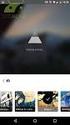 Applicazioni sulle caratteristiche bidimensionali 89 Applicazioni sulle caratteristiche bidimensionali 5.1 Richiamo di alcune operazioni di analisi statistica in MINITAB In questo paragrafo sono riportati
Applicazioni sulle caratteristiche bidimensionali 89 Applicazioni sulle caratteristiche bidimensionali 5.1 Richiamo di alcune operazioni di analisi statistica in MINITAB In questo paragrafo sono riportati
per immagini guida avanzata Stampare i fogli di lavoro di Excel Geometra Luigi Amato Guida Avanzata per immagini excel 2000 1
 Stampare i fogli di lavoro di Excel Geometra Luigi Amato Guida Avanzata per immagini excel 2000 1 Stampare un foglio di lavoro per immagini guida avanzata utilizzare la finestra di dialogo Stampa per scegliere
Stampare i fogli di lavoro di Excel Geometra Luigi Amato Guida Avanzata per immagini excel 2000 1 Stampare un foglio di lavoro per immagini guida avanzata utilizzare la finestra di dialogo Stampa per scegliere
progetti guidati EXCEL Dalla tabella statistica al relativo grafico
 EXCEL progetti guidati Dalla tabella statistica al relativo grafico L interpretazione di dati relativi all andamento di un particolare fenomeno risulta più agevole se tali dati sono rappresentati in forma
EXCEL progetti guidati Dalla tabella statistica al relativo grafico L interpretazione di dati relativi all andamento di un particolare fenomeno risulta più agevole se tali dati sono rappresentati in forma
I grafici. Dati numerici. Grafico
 I grafici I grafici sono rappresentazione di dati numerici e/o di funzioni. Devono facilitare la visualizzazione e la comprensione dei numeri e del fenomeno che rappresentano da parte dell utente Dati
I grafici I grafici sono rappresentazione di dati numerici e/o di funzioni. Devono facilitare la visualizzazione e la comprensione dei numeri e del fenomeno che rappresentano da parte dell utente Dati
VACANZE STUDIO - MANUALE UTENTE PER SOCIETÀ APPALTATRICI
 VACANZE STUDIO - MANUALE UTENTE PER SOCIETÀ APPALTATRICI INDICE pag. INTRODUZIONE... 3 STORIA DELLE MODIFICHE APPORTATE... 3 SCOPO DEL DOCUMENTO... 3 ABBREVIAZIONI... 3 APPLICATIVO COMPATIBILE CON INTERNET
VACANZE STUDIO - MANUALE UTENTE PER SOCIETÀ APPALTATRICI INDICE pag. INTRODUZIONE... 3 STORIA DELLE MODIFICHE APPORTATE... 3 SCOPO DEL DOCUMENTO... 3 ABBREVIAZIONI... 3 APPLICATIVO COMPATIBILE CON INTERNET
WoWords. Guida all uso: creare ed utilizzare le frasi. In questa guida è descritto come creare ed utilizzare le frasi nel software WoWords.
 In questa guida è descritto come creare ed utilizzare le frasi nel software WoWords. Premessa Oltre alle singole parole WoWords può gestire intere frasi in inglese. A differenza delle singole parole, le
In questa guida è descritto come creare ed utilizzare le frasi nel software WoWords. Premessa Oltre alle singole parole WoWords può gestire intere frasi in inglese. A differenza delle singole parole, le
Indice Statistiche Univariate Statistiche Bivariate
 Indice 1 Statistiche Univariate 1 1.1 Importazione di un file.data.............................. 1 1.2 Medie e variabilità................................... 6 1.3 Distribuzioni di frequenze...............................
Indice 1 Statistiche Univariate 1 1.1 Importazione di un file.data.............................. 1 1.2 Medie e variabilità................................... 6 1.3 Distribuzioni di frequenze...............................
Guida all utilizzo. Rif. File: GuidaSi@dmin.pages Pag. 1 / 14
 Guida all utilizzo Rif. File: GuidaSi@dmin.pages Pag. 1 / 14 Home page e panoramica delle funzionalità!... 3 La sezione Account!... 4 Creare un Account!... 5 Cambiare la password dell account!... 7 Eliminare
Guida all utilizzo Rif. File: GuidaSi@dmin.pages Pag. 1 / 14 Home page e panoramica delle funzionalità!... 3 La sezione Account!... 4 Creare un Account!... 5 Cambiare la password dell account!... 7 Eliminare
per interventi strutturali di rafforzamento locale o di miglioramento sismico, - art. 2, comma 1, lettere b) e c) -
 INTERVENTI DI RIDUZIONE DEL RISCHIO SISMICO DISCIPLINATI DAL PROGRAMMA O.P.C.M. n. 4007 del 29/03/2012 Manuale del software per la gestione delle richieste di contributo per interventi strutturali di rafforzamento
INTERVENTI DI RIDUZIONE DEL RISCHIO SISMICO DISCIPLINATI DAL PROGRAMMA O.P.C.M. n. 4007 del 29/03/2012 Manuale del software per la gestione delle richieste di contributo per interventi strutturali di rafforzamento
Uso delle tabelle e dei grafici Pivot
 Uso delle tabelle e dei grafici Pivot 1 Una tabella Pivot usa dati a due dimensioni per creare una tabella a tre dimensioni, cioè una tabella riassuntiva basata su condizioni multiple che hanno punti di
Uso delle tabelle e dei grafici Pivot 1 Una tabella Pivot usa dati a due dimensioni per creare una tabella a tre dimensioni, cioè una tabella riassuntiva basata su condizioni multiple che hanno punti di
Analizza/Confronta medie. ELEMENTI DI PSICOMETRIA Esercitazione n. 7-8-9-107. Test t. Test t. t-test test e confronto tra medie chi quadrato
 Analizza/Confronta medie ELEMENTI DI PSICOMETRIA Esercitazione n. 7-8-9-107 t-test test e confronto tra medie chi quadrato C.d.L. Comunicazione e Psicologia a.a. 2008/09 Medie Calcola medie e altre statistiche
Analizza/Confronta medie ELEMENTI DI PSICOMETRIA Esercitazione n. 7-8-9-107 t-test test e confronto tra medie chi quadrato C.d.L. Comunicazione e Psicologia a.a. 2008/09 Medie Calcola medie e altre statistiche
Istituto Centrale per il Catalogo Unico delle Biblioteche Italiane. e per le Informazioni bibliografiche. Manuali utente per SBN WEB. Versione 1.
 Istituto Centrale per il Catalogo Unico delle Biblioteche Italiane e per le Informazioni bibliografiche Manuali utente per SBN WEB Versione 1.0 Produzione editoriale Vers. 1.0 27/09/2013 Pagina 1 Sommario
Istituto Centrale per il Catalogo Unico delle Biblioteche Italiane e per le Informazioni bibliografiche Manuali utente per SBN WEB Versione 1.0 Produzione editoriale Vers. 1.0 27/09/2013 Pagina 1 Sommario
COLLI. Gestione dei Colli di Spedizione. Release 5.20 Manuale Operativo
 Release 5.20 Manuale Operativo COLLI Gestione dei Colli di Spedizione La funzione Gestione Colli consente di generare i colli di spedizione in cui imballare gli articoli presenti negli Ordini Clienti;
Release 5.20 Manuale Operativo COLLI Gestione dei Colli di Spedizione La funzione Gestione Colli consente di generare i colli di spedizione in cui imballare gli articoli presenti negli Ordini Clienti;
5.3 TABELLE 5.3.1 RECORD 5.3.1.1 Inserire, eliminare record in una tabella Aggiungere record Eliminare record
 5.3 TABELLE In un sistema di database relazionali le tabelle rappresentano la struttura di partenza, che resta poi fondamentale per tutte le fasi del lavoro di creazione e di gestione del database. 5.3.1
5.3 TABELLE In un sistema di database relazionali le tabelle rappresentano la struttura di partenza, che resta poi fondamentale per tutte le fasi del lavoro di creazione e di gestione del database. 5.3.1
MODULO 5 ACCESS Basi di dati. Lezione 4
 MODULO 5 ACCESS Basi di dati Lezione 4 ARGOMENTI Lezione 4 Filtrare i dati Esempio 1 Query Cos è Creare Query in visualizza struttura Criteri di ricerca Esempio 2 Esempio 3 Esempio 4 Creare Query in creazione
MODULO 5 ACCESS Basi di dati Lezione 4 ARGOMENTI Lezione 4 Filtrare i dati Esempio 1 Query Cos è Creare Query in visualizza struttura Criteri di ricerca Esempio 2 Esempio 3 Esempio 4 Creare Query in creazione
Grafici delle distribuzioni di frequenza
 Grafici delle distribuzioni di frequenza L osservazione del grafico può far notare irregolarità o comportamenti anomali non direttamente osservabili sui dati; ad esempio errori di misurazione 1) Diagramma
Grafici delle distribuzioni di frequenza L osservazione del grafico può far notare irregolarità o comportamenti anomali non direttamente osservabili sui dati; ad esempio errori di misurazione 1) Diagramma
Il foglio elettronico. Excel 2013 3 PARTE
 Il foglio elettronico Excel 2013 3 PARTE Versione 15/10/2013 Le tabelle PIVOT Tabelle PIVOT Le tabelle pivot sono tabelle interattive che consentono all'utente di raggruppare e riassumere grandi quantità
Il foglio elettronico Excel 2013 3 PARTE Versione 15/10/2013 Le tabelle PIVOT Tabelle PIVOT Le tabelle pivot sono tabelle interattive che consentono all'utente di raggruppare e riassumere grandi quantità
QG Gestione Assenze. Inserimento per Classe. Per la gestione delle assenze accedere dal Menu Giornaliere->Assenze e Giustificazioni
 QG Gestione Assenze Per la gestione delle assenze accedere dal Menu Giornaliere->Assenze e Giustificazioni Le voci principali che permettono l inserimento delle assenze sono: Inserimento per Classe Inserimento
QG Gestione Assenze Per la gestione delle assenze accedere dal Menu Giornaliere->Assenze e Giustificazioni Le voci principali che permettono l inserimento delle assenze sono: Inserimento per Classe Inserimento
VERIFICA DELLE IPOTESI
 VERIFICA DELLE IPOTESI Nella verifica delle ipotesi è necessario fissare alcune fasi prima di iniziare ad analizzare i dati. a) Si deve stabilire quale deve essere l'ipotesi nulla (H0) e quale l'ipotesi
VERIFICA DELLE IPOTESI Nella verifica delle ipotesi è necessario fissare alcune fasi prima di iniziare ad analizzare i dati. a) Si deve stabilire quale deve essere l'ipotesi nulla (H0) e quale l'ipotesi
Esercizio 1. Nella Tabella A sono riportati i tempi di percorrenza, in minuti, di un tratto autostradale da parte di 40 autoveicoli.
 Esercizio 1 Nella Tabella A sono riportati i tempi di percorrenza, in minuti, di un tratto autostradale da parte di 40 autoveicoli. Tabella A 138 150 144 149 164 132 125 157 161 135 150 145 145 142 156
Esercizio 1 Nella Tabella A sono riportati i tempi di percorrenza, in minuti, di un tratto autostradale da parte di 40 autoveicoli. Tabella A 138 150 144 149 164 132 125 157 161 135 150 145 145 142 156
Prof.ssa Paola Vicard
 Questa nota consiste perlopiù nella traduzione da Descriptive statistics di J. Shalliker e C. Ricketts, 2000, University of Plymouth Consideriamo come esempio il data set contenuto nel foglio excel esercizio1_dati.xls.
Questa nota consiste perlopiù nella traduzione da Descriptive statistics di J. Shalliker e C. Ricketts, 2000, University of Plymouth Consideriamo come esempio il data set contenuto nel foglio excel esercizio1_dati.xls.
Microsoft Excel. Il foglio elettronico Microsoft Excel Cartelle, Fogli di lavoro e celle Contenuto delle celle. Numeri, date, formule, testo, funzioni
 Microsoft Excel Sommario Il foglio elettronico Microsoft Excel Cartelle, Fogli di lavoro e celle Contenuto delle celle Numeri, date, formule, testo, funzioni Formattazione dei dati Creazione di serie di
Microsoft Excel Sommario Il foglio elettronico Microsoft Excel Cartelle, Fogli di lavoro e celle Contenuto delle celle Numeri, date, formule, testo, funzioni Formattazione dei dati Creazione di serie di
Elementi di Psicometria con Laboratorio di SPSS 1
 Elementi di Psicometria con Laboratorio di SPSS 1 12-Il t-test per campioni appaiati vers. 1.2 (7 novembre 2014) Germano Rossi 1 germano.rossi@unimib.it 1 Dipartimento di Psicologia, Università di Milano-Bicocca
Elementi di Psicometria con Laboratorio di SPSS 1 12-Il t-test per campioni appaiati vers. 1.2 (7 novembre 2014) Germano Rossi 1 germano.rossi@unimib.it 1 Dipartimento di Psicologia, Università di Milano-Bicocca
Strumenti e metodi per la redazione della carta del pericolo da fenomeni torrentizi
 Versione 2.0 Strumenti e metodi per la redazione della carta del pericolo da fenomeni torrentizi Corso anno 2011 E. MANUALE UTILIZZO HAZARD MAPPER Il programma Hazard Mapper è stato realizzato per redarre,
Versione 2.0 Strumenti e metodi per la redazione della carta del pericolo da fenomeni torrentizi Corso anno 2011 E. MANUALE UTILIZZO HAZARD MAPPER Il programma Hazard Mapper è stato realizzato per redarre,
Gestione delle Presenze WorkFlow Manuale Operativo
 Sistemi di Gestione per l Area del Personale Gestione delle Presenze Work Flow Modulo Presenze Manuale Operativo Guida Utente: Pag. 1 Work Flow Procedura di gestione delle presenze La procedura Work Flow
Sistemi di Gestione per l Area del Personale Gestione delle Presenze Work Flow Modulo Presenze Manuale Operativo Guida Utente: Pag. 1 Work Flow Procedura di gestione delle presenze La procedura Work Flow
GENERAZIONE ARCHIVIO F24 AGENZIA ENTRATE
 GENERAZIONE ARCHIVIO F24 AGENZIA ENTRATE Il riferimento al manuale è il menù Redditi, capitolo Stampe, paragrafo Versamenti F24, sottoparagrafo Generazione Archivio F24 Agenzia Entrate. Questa funzione
GENERAZIONE ARCHIVIO F24 AGENZIA ENTRATE Il riferimento al manuale è il menù Redditi, capitolo Stampe, paragrafo Versamenti F24, sottoparagrafo Generazione Archivio F24 Agenzia Entrate. Questa funzione
Strumenti informatici 13.1
 1 Strumenti informatici 1.1 I test post-hoc nel caso del confronto fra tre o più proporzioni dipendenti e la realizzazione del test Q di Cochran in SPSS Nel caso dei test post-hoc per il test Q di Cochran,
1 Strumenti informatici 1.1 I test post-hoc nel caso del confronto fra tre o più proporzioni dipendenti e la realizzazione del test Q di Cochran in SPSS Nel caso dei test post-hoc per il test Q di Cochran,
Classificazione: DI PUBBLICO DOMINIO. LOMBARDIA INFORMATICA S.p.A.
 Finanziamenti on line - Manuale per la compilazione del modulo di Rendicontazione del Bando per l accesso alle risorse per lo sviluppo dell innovazione delle imprese del territorio (Commercio, Turismo
Finanziamenti on line - Manuale per la compilazione del modulo di Rendicontazione del Bando per l accesso alle risorse per lo sviluppo dell innovazione delle imprese del territorio (Commercio, Turismo
MANUALE D USO DELLA PIATTAFORMA ITCMS
 MANUALE D USO DELLA PIATTAFORMA ITCMS MANULE D USO INDICE 1. INTRODUZIONE... 2 2. ACCEDERE ALLA GESTIONE DEI CONTENUTI... 3 3. GESTIONE DEI CONTENUTI DI TIPO TESTUALE... 4 3.1 Editor... 4 3.2 Import di
MANUALE D USO DELLA PIATTAFORMA ITCMS MANULE D USO INDICE 1. INTRODUZIONE... 2 2. ACCEDERE ALLA GESTIONE DEI CONTENUTI... 3 3. GESTIONE DEI CONTENUTI DI TIPO TESTUALE... 4 3.1 Editor... 4 3.2 Import di
CONTROLLO ORTOGRAFICO E GRAMMATICALE
 CONTROLLO ORTOGRAFICO E GRAMMATICALE Quando una parola non è presente nel dizionario di Word, oppure nello scrivere una frase si commettono errori grammaticali, allora si può eseguire una delle seguenti
CONTROLLO ORTOGRAFICO E GRAMMATICALE Quando una parola non è presente nel dizionario di Word, oppure nello scrivere una frase si commettono errori grammaticali, allora si può eseguire una delle seguenti
In caso un ordine sia già stato importato, sarà visualizzato in grigio chiaro, e non sarà selezionato in automatico per l importazione.
 CARICO ORDINI (disponibile solo in applicazioni SERVER) Con la funzione Ordini si potranno consultare e caricare i file ordini ricevuti tramite e-mail o scaricabili dal sito del fornitore, in modo da visualizzare
CARICO ORDINI (disponibile solo in applicazioni SERVER) Con la funzione Ordini si potranno consultare e caricare i file ordini ricevuti tramite e-mail o scaricabili dal sito del fornitore, in modo da visualizzare
Laboratorio R Corso di Algebra e Modelli lineari (Anno Accademico 2011-12)
 Laboratorio R Corso di Algebra e Modelli lineari (Anno Accademico 011-1) REGRESSIONE LINEARE SEMPLICE OPEN STATISTICA 8.44 Per 8 settimanali, appartenenti alla medesima fascia di prezzo e presenti in edicola
Laboratorio R Corso di Algebra e Modelli lineari (Anno Accademico 011-1) REGRESSIONE LINEARE SEMPLICE OPEN STATISTICA 8.44 Per 8 settimanali, appartenenti alla medesima fascia di prezzo e presenti in edicola
Metodi statistici per le ricerche di mercato
 Metodi statistici per le ricerche di mercato Prof.ssa Isabella Mingo A.A. 2014-2015 Facoltà di Scienze Politiche, Sociologia, Comunicazione Corso di laurea Magistrale in «Organizzazione e marketing per
Metodi statistici per le ricerche di mercato Prof.ssa Isabella Mingo A.A. 2014-2015 Facoltà di Scienze Politiche, Sociologia, Comunicazione Corso di laurea Magistrale in «Organizzazione e marketing per
PULSANTI E PAGINE Sommario PULSANTI E PAGINE...1
 Pagina 1 Sommario...1 Apertura...2 Visualizzazioni...2 Elenco...2 Testo sul pulsante e altre informazioni...3 Comandi...3 Informazioni...4 Flow chart...5 Comandi...6 Pulsanti Principali e Pulsanti Dipendenti...6
Pagina 1 Sommario...1 Apertura...2 Visualizzazioni...2 Elenco...2 Testo sul pulsante e altre informazioni...3 Comandi...3 Informazioni...4 Flow chart...5 Comandi...6 Pulsanti Principali e Pulsanti Dipendenti...6
FACOLTÀ DI ECONOMIA Soluzione della Prova di autovalutazione 2012 (primi 6 CFU) ANALISI STATISTICA PER L IMPRESA
 FACOLTÀ DI ECONOMIA Soluzione della Prova di autovalutazione 2012 (primi 6 CFU) ANALISI STATISTICA PER L IMPRESA NB Come potete vedere facendo la somma dei punteggi il numero di quesiti è superiore a quello
FACOLTÀ DI ECONOMIA Soluzione della Prova di autovalutazione 2012 (primi 6 CFU) ANALISI STATISTICA PER L IMPRESA NB Come potete vedere facendo la somma dei punteggi il numero di quesiti è superiore a quello
ISI s.r.l. Smart Quality 2.0
 Guida rapida Sommario 1.0 Direzione e personale... 3 1.1 Gestione Obiettivi... 3 1.1.1 Elenco Obiettivi... 3 1.1.2 Stampa Obiettivi e Verifiche... 4 1.2 Gestione Personale Formazione... 5 1.2.1 Personale
Guida rapida Sommario 1.0 Direzione e personale... 3 1.1 Gestione Obiettivi... 3 1.1.1 Elenco Obiettivi... 3 1.1.2 Stampa Obiettivi e Verifiche... 4 1.2 Gestione Personale Formazione... 5 1.2.1 Personale
Tabelle Pivot - DISPENSE
 Tabelle Pivot - DISPENSE Definizione Pivot Table: strumento che permette di riepilogare ed analizzare i dati di una tabella dinamicamente. Sono utilità che consentono di aggregare i dati secondo i criteri
Tabelle Pivot - DISPENSE Definizione Pivot Table: strumento che permette di riepilogare ed analizzare i dati di una tabella dinamicamente. Sono utilità che consentono di aggregare i dati secondo i criteri
Corso SSIS. Pasquale LOPS lops@di.uniba.it
 Corso SSIS LABORATORI, SEMINARI E LEZIONI DI SISTEMI DI SCRITTURA Classe 75/A - 76/A Pasquale LOPS lops@di.uniba.it venerdì 15 febbraio 2008 Origini di dati Un'origine dati è un file, quale un elenco contatti
Corso SSIS LABORATORI, SEMINARI E LEZIONI DI SISTEMI DI SCRITTURA Classe 75/A - 76/A Pasquale LOPS lops@di.uniba.it venerdì 15 febbraio 2008 Origini di dati Un'origine dati è un file, quale un elenco contatti
FORMULE: Operatori matematici
 Formule e funzioni FORMULE Le formule sono necessarie per eseguire calcoli utilizzando i valori presenti nelle celle di un foglio di lavoro. Una formula inizia col segno uguale (=). La formula deve essere
Formule e funzioni FORMULE Le formule sono necessarie per eseguire calcoli utilizzando i valori presenti nelle celle di un foglio di lavoro. Una formula inizia col segno uguale (=). La formula deve essere
Strumenti informatici 11.1. Realizzare un test per proporzioni dipendenti in Excel ed SPSS
 1 Strumenti informatici 11.1 Realizzare un test per proporzioni dipendenti in Excel ed SPSS Excel non dispone di una funzione che consenta di realizzare il test statistico z per il confronto di proporzioni
1 Strumenti informatici 11.1 Realizzare un test per proporzioni dipendenti in Excel ed SPSS Excel non dispone di una funzione che consenta di realizzare il test statistico z per il confronto di proporzioni
MANUALE UTENTE Fiscali Free
 MANUALE UTENTE Fiscali Free Le informazioni contenute in questa pubblicazione sono soggette a modifiche da parte della ComputerNetRimini. Il software descritto in questa pubblicazione viene rilasciato
MANUALE UTENTE Fiscali Free Le informazioni contenute in questa pubblicazione sono soggette a modifiche da parte della ComputerNetRimini. Il software descritto in questa pubblicazione viene rilasciato
Manuale Intesa. Guida all apertura di un ticket di assistenza online
 Manuale Intesa Guida all apertura di un ticket di assistenza online 1 Indice Manuale Intesa L applicativo IBM - Intesa... 3 Accesso all applicativo... 3 Request Management Creare una nuova Request... 4
Manuale Intesa Guida all apertura di un ticket di assistenza online 1 Indice Manuale Intesa L applicativo IBM - Intesa... 3 Accesso all applicativo... 3 Request Management Creare una nuova Request... 4
Capitolo 3. Figura 34. Successione 1,2,3...
 Capitolo 3 INSERIMENTO DI UNA SERIE DI DATI Alcuni tipi di dati possono essere immessi in modo automatico evitando operazioni ripetitive o errori e consentendo un risparmio di tempo. Ad esempio per inserire
Capitolo 3 INSERIMENTO DI UNA SERIE DI DATI Alcuni tipi di dati possono essere immessi in modo automatico evitando operazioni ripetitive o errori e consentendo un risparmio di tempo. Ad esempio per inserire
